可視経営ゼミでも、紙削減と作業の効率化でおすすめしているPDFの活用。PDF化で心配なことといえば、やはりセキュリティの問題。電子ファイルは編集が簡単な分、改ざんされてしまうのでは?というご心配をお持ちの方も多いのではないでしょうか。
今回は、PDFとセキュリティのリスクについて考えてみましょう。
PDFのリスクとは?
無料ソフトである、Adobe Acrobat Readerでは文書の閲覧や捺印はできるものの、文書に対する保護をかけることができません。そのため、Reader上で捺印を押しても、悪意を持った人捺印が消すことができてしまうという問題があります。また、重要書類であっても、誰もが閲覧できてしまうというリスクも存在しています。
こういった事態を防ぐために、有料ソフトであるAdobe Acrobatシリーズでは文書に対する「保護」ができるようになっています。
今回は、Adobe Acrobatで文書に保護をかけてみましょう。
文書の保護の仕方
では早速見ていきます。まず、メニューバーから、表示→ツール→保護を選択してください。
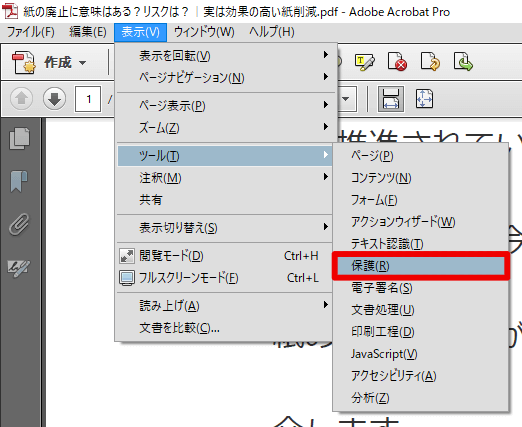
画面右側のメニューバーにある「暗号化」をクリックし、「パスワードによる暗号化」を選択します。
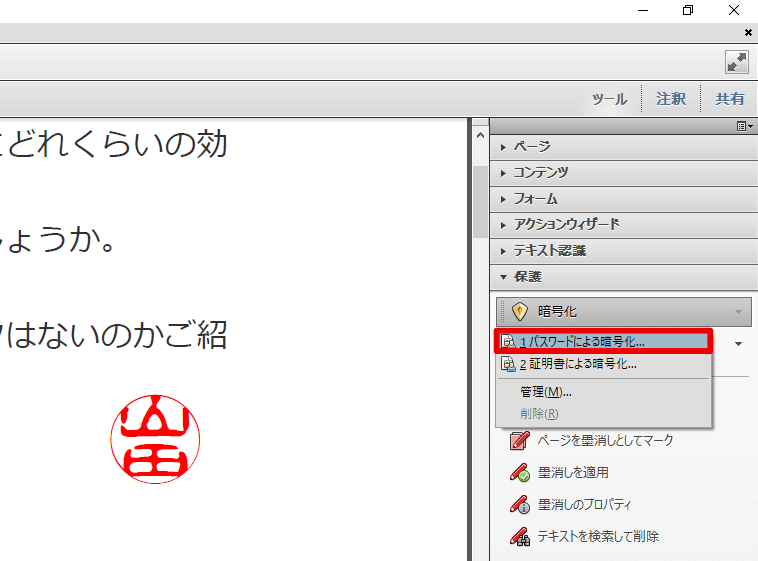
セキュリティの変更に関する確認が出たら、「はい」をクリックします。
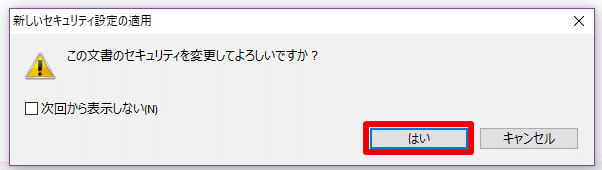
この、「パスワードによる暗号化」では、文書の閲覧・編集それぞれに制限をかけることができます。また、文書に対する印刷の許可・不許可や、変更の許可レベルも設定できます。
※文書を開く際のパスワードと、文書の権限を制限するパスワードは、それぞれ別の文字列を設定する必要があります。
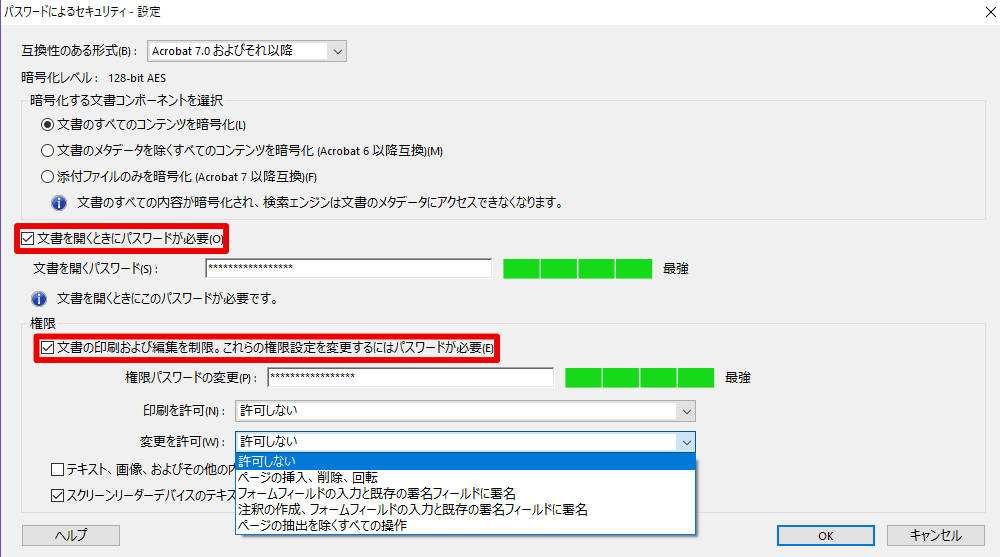
設定ができたら、OKをクリックします。
設定したパスワードについての確認ウィンドウが出るので、パスワードを入力してOKを押してください。
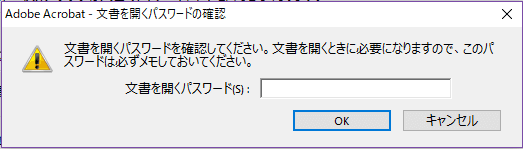
以下のようなメッセージが表示された場合は、OKを押してください。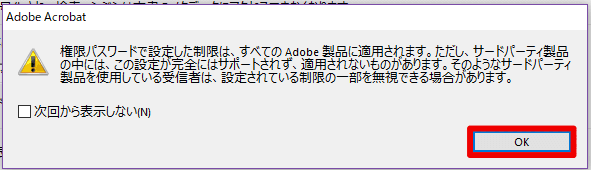
設定が終わりましたら、文書を保存します。(保存をして初めて、文書の保護が適応されるので、必ず忘れずに保存を行ってください。)
これにより、PDF文書に保護がかけられました。
今回は、閲覧にもパスワードが必要に設定した為、開こうとするとパスワードの入力を求められます。
保護をすれば本当に安心?PDFのリスクとは
先ほど、文書の保護中に出てきたこちらのダイアログ。
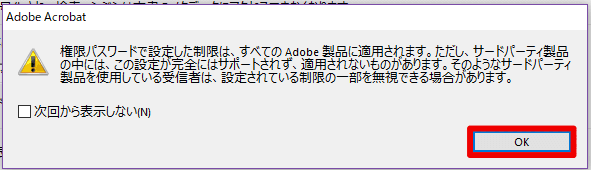
実は、保護は完全なものではなく、相手の使用している製品によっては、この保護が破られてしまうというケースもあるのです。
実際に、ネット上には「PDFの暗号化を解除できるサイト」が存在しています。
「自分で設定したパスワードを忘れてしまった」「いたずらでパスワードをかけられてしまったので解除したい」という場合には、非常に有用なサイトですが、場合によっては悪用されてしまう可能性も考えられます。
万が一悪意を持った人の手にファイルが渡ってしまった場合に、パスワードを解除する事はそう難しくはありません。
では、悪意を持った人による保護解除はどのように防止すればよいのでしょうか。紙の書類であれば、金庫にしまう等「物理的に特定の人しか閲覧できないようにする」という保護が一般的ですが、PDFの場合にも保管場所には十分な注意が必要です。
重要なPDFの保管フォルダにはアクセス権限を設ける、メール送付する際には、ZIPフォルダにもパスワード保護をかける等することで、セキュリティを向上させることができます。
情報の流出を防止するために、ファイルの管理は厳重にしてください。
パスワードだけに頼りすぎない事が大事
いかがでしたか。PDFファイルは大変便利ですが、セキュリティの心配はどうしてもつきもの。ファイルの保護機能に頼るだけでなく、しっかり保護された環境下で扱うことは安全性を保つ上で非常に重要です。
パスワードについては、MicrosoftのHPで詳しく解説されています。ぜひ一度ご覧ください。
パスワードの安全性についてチェックしたい場合は、オンラインチェッカーがおすすめです。


